برای فعالکردن احراز هویت دو مرحلهای، ابتدا باید یک برنامه احراز هویت دو مرحلهای مانند Microsoft Authenticator برای Windows و Google Authenticator برای Android و IOS را دانلود و نصب کنید.
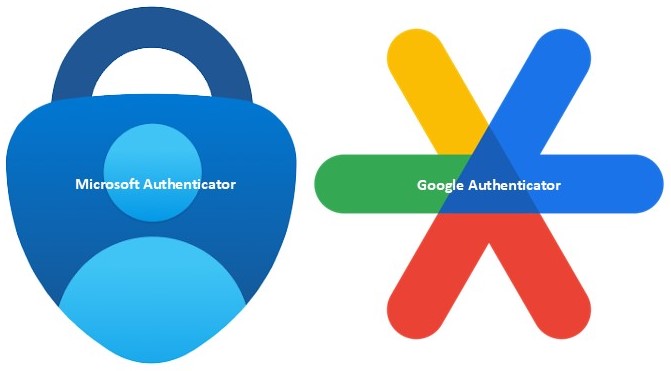
سپس به صفحه کاربری خود بروید، در بالا سمت چپ پروفایل خود را انتخاب کنید
بر روی گزینه مدیریت پروفایل کلیک کنید.
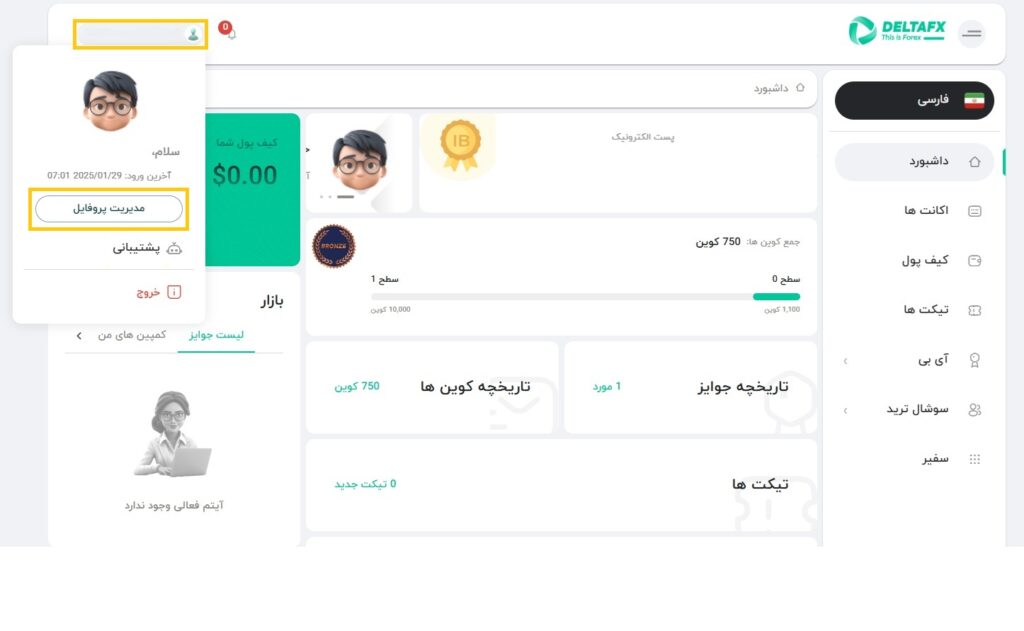
گزینه امنیت را انتخاب کنید.
گزینه احراز هویت دو مرحلهای را فعال کنید.
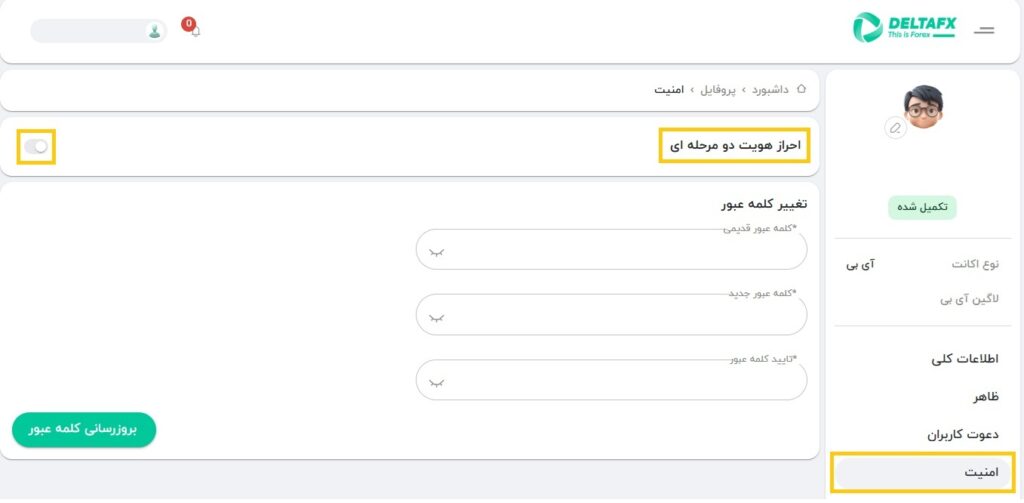
QR کد را اسکن کنید یا کلید قرارداده شده را کپی و در برنامه احراز هویت دو مرحلهای دانلود شده، وارد کنید.
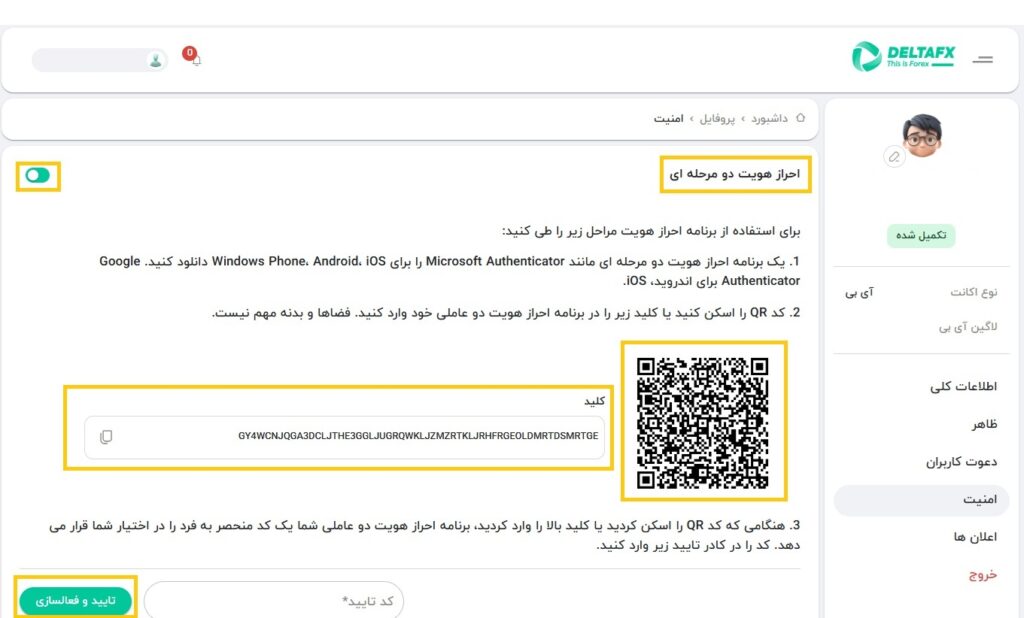
هنگامی که کد QR را اسکن کردید یا کلید را وارد کردید، برنامه احراز هویت دو عاملی شما یک کد منحصر به فرد را در اختیار شما قرار میدهد.
کد را در فیلد وارد کرده و گزینه “تایید و فعالسازی” انتخاب کنید.
احراز هویت دو مرحلهای با موفقیت برای شما فعال شدهاست.
از این پس، برای ورود به حساب کاربری، باید علاوه بر رمز عبور، کد یکبار مصرفی که برنامه احراز هویت به شما میدهد را نیز وارد کنید.
برای راهنمایی بیشتر می توانید ویدئوی زیر را تماشا کنید
اگر پس از مطالعه این مقالهی آموزشی همچنان در هر یک از مراحل با چالشی مواجه شدید، میتوانید با تیم پشتیبانی ما تماس بگیرید.